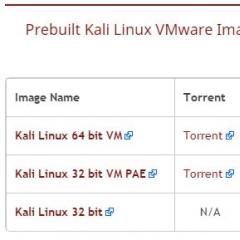Come ridurre il carattere nella barra di ricerca di Yandex. Caratteri incomprensibili al posto del testo nel browser. Apri la finestra di invio della posta
Molte persone usano i computer, perché ci avvicinano al mondo intero che ci circonda, anche ai parenti lontani, il che è molto importante per le persone anziane. Non tutti hanno una vista eccellente, ma se non c'è voglia di usare gli occhiali, affatica la vista, puoi solo aumentare il carattere nel browser. In questo articolo, ti diremo in dettaglio come aumentare il carattere in Yandex Browser e non affaticare la tua preziosa vista con lettere minuscole che i webmaster amano usare. Quindi iniziamo.
Come impostare un carattere in Yandex Browser?
La proprietà principale di qualsiasi sistema operativo e programma applicativo è la facilità d'uso, perché le competenze degli utenti sono molto, molto diverse, quindi ogni programma deve essere comprensibile e adattabile a qualsiasi utente. Se ciò non avviene, il programma viene immediatamente invaso da critiche e possibili analoghi, desiderosi di salvare gli utenti dagli errori dei concorrenti.
Pertanto, in particolare i browser sono incredibilmente adattivi per l'utente, puoi configurare tutto in essi, bene o quasi tutto, quindi in questo articolo ti diremo come aumentare il carattere in Yandex Browser, perché questo è un browser domestico e tu bisogno di sostenere il proprio con tutti i mezzi possibili.
Istruzioni per aumentare il carattere:
- Apri il browser, quindi attendi che si carichi completamente RAM, ci vorranno solo pochi secondi.
- Nell'angolo in alto a sinistra ci sarà un'icona con tre strisce orizzontali, fai clic su di essa, quindi trova la voce "Impostazioni".
- Tra le tante impostazioni sottili, trova "Impostazioni avanzate".
- Nel blocco "Contenuto" puoi mettere a punto la visualizzazione dei caratteri nel tuo browser, fino alla codifica e alle dimensioni, di cui abbiamo effettivamente bisogno, nonché altri parametri.
- Salva e riavvia il browser.
Se sei anche tormentato dalla domanda su come ridurre il carattere in Yandex Browser, vale la pena notare che ciò avviene allo stesso modo. Come puoi vedere, non c'è niente di complicato, devi solo esplorare un po' le impostazioni.
Come personalizzare il carattere in altri browser
Se utilizzi diversi browser, questo articolo ti aiuterà a configurare i caratteri al loro interno, ovviamente in quelli più popolari. Vale la pena notare che se impari a farlo in quelli più popolari, poi in quelli meno popolari non avrai problemi, perché molti sviluppatori cercano di rendere le loro creazioni un po' simili a quelle dei concorrenti, tutto per una maggiore intuitività e chiarezza nell'uso.

Come personalizzare i caratteri in Google Chrome:
- Sul lato sinistro del browser, fai clic sul pulsante delle impostazioni, quindi vai su "Impostazioni".
- Nelle impostazioni, trova la voce "Avanzate".
- Questa sarà la riga "Contenuto Web", accanto ad essa puoi regolare la dimensione del carattere e configurare opzioni di visualizzazione dei caratteri aggiuntive.
Come personalizzare i caratteri in Opera:
- Nell'angolo in alto a destra ci sarà un "Menu", ci sarà un pulsante "Strumenti".
- Tra le varie impostazioni, trova "Impostazioni Generali", dopo aver aperto la pagina vedrai la voce "Pagine Web", ci saranno le impostazioni dei caratteri.
Cambio rapido dello zoom
Nell'argomento sopra, su come aumentare il carattere in Yandex Browser, abbiamo parlato di come farlo attraverso le impostazioni del browser. Non tutti però sanno che questo si può fare con due sole azioni: tenere premuto CTRL e scorrere con il mouse. Questo metodo di ridimensionamento della pagina è adatto non solo per i browser, ma anche per MSWord e Photoshop. Ti consigliamo inoltre di consultare la documentazione per le applicazioni che usi, perché contiene molte funzionalità interessanti, incluso il lavoro con i caratteri.

Infine
Ci auguriamo che dopo aver letto questo articolo tu abbia capito come aumentare il carattere in Yandex, perché questa conoscenza ti aiuterà soprattutto se hai problemi di vista o se vuoi mostrare alcune informazioni a una persona con problemi di vista.
"Contenuto del web". A questo punto è possibile selezionare i caratteri visualizzati nelle pagine del sito (per il testo principale). È possibile selezionare le dimensioni dei caratteri "extra piccolo", "piccolo", "medio", "grande" e "extra grande". Ma puoi personalizzare più chiaramente i caratteri facendo clic sul pulsante "Personalizza caratteri".
Nella finestra che appare, puoi selezionare un carattere per un tipo di carattere specifico, nel caso in cui il webmaster specifichi il tipo di carattere per un determinato testo sul sito, ma non il carattere stesso. Cioè, ad esempio, per tale e tale testo, viene specificato un carattere serif, qualunque cosa accada, ma la cosa principale è che viene utilizzato questo particolare tipo. Sotto la selezione del "carattere standard" c'è una barra di regolazione della dimensione del carattere (la dimensione del carattere predefinita è 16). Per modificare le dimensioni, tieni premuto il tasto destro del mouse sullo slider e trascinalo di lato. Tutti i caratteri e le dimensioni selezionati vengono immediatamente visualizzati nella parte destra della finestra, ovvero è possibile visualizzare immediatamente il carattere selezionato e la dimensione modificata. Il numero indica la dimensione del carattere. Dopo le modifiche, fare clic sul pulsante "Fine".

nella sezione “scala pagina” puoi selezionare la percentuale della pagina visualizzata rispetto a quella reale, ovvero puoi aumentare tutto ciò che viene mostrato nella pagina e ridurlo (100% è la normale visualizzazione della pagina, se di meno, la pagina diminuirà, se di più aumenterà). Sebbene sia più conveniente ridurre e ingrandire la pagina utilizzando i tasti di scelta rapida Ctrl e + (aumenta), Ctrl e - (diminuisci).

Di seguito sono riportati gli elementi contrassegnati da caselle di controllo. Abilitare la visualizzazione degli indirizzi delle pagine nel modulo "dominio > titolo" significa che se la casella è deselezionata, nella barra degli indirizzi sarà visibile solo l'indirizzo email (senza titolo) e, se lasciato, sia l'indirizzo email che il titolo sarà visibile.

In termini generali, nessuno dei punti presentati sarà superfluo, soprattutto all'inizio dell'apprendimento dell'uso di un browser. È meglio lasciare tutte le caselle di controllo selezionate.

Modalità Turbo: ottimizzazione della velocità quando si utilizzano altri punti di connessione, per un accesso più rapido al sito con Internet lento. Se Internet è veloce, è meglio lasciarlo così com'è: "Accendi automaticamente su una connessione lenta".
Alcune pagine di siti Web contengono caratteri troppo piccoli per essere letti da una persona, soprattutto se hanno problemi di vista. Per fare ciò, gli sviluppatori della maggior parte dei browser hanno creato la possibilità per gli utenti dei loro prodotti di aumentare le dimensioni dei caratteri sulle pagine web. Il browser Yandex non fa eccezione.
Per aumentare (o diminuire) la dimensione del carattere nelle pagine del sito nel browser Yandex, è necessario:
1. Aprire il menu del browser e fare clic su " Impostazioni».

2. Un nuovo " Impostazioni". In esso devi trovare e fare clic sul pulsante " mostra impostazioni avanzate". Per trovarlo, devi andare fino in fondo alla scheda usando la rotellina.

3. Successivamente, l'elenco delle impostazioni del browser disponibili aumenterà. Ora troviamo la sezione " contenuto del web" utilizzando la rotellina di scorrimento menzionata in precedenza.

4. La prima impostazione in questa sezione è la dimensione del carattere. Per impostazione predefinita, il browser Yandex ha una dimensione del carattere di "Medio". Per passare a un'altra, fai semplicemente clic su questa cella e seleziona il carattere "Grande" o "Molto grande" dall'elenco a discesa (se desideri ridurre il carattere, seleziona "Piccolo" o "Molto piccolo" di conseguenza).

Per impostazioni dei caratteri più dettagliate nel browser Yandex, fai clic sul pulsante "Configura caratteri" e nella finestra di dialogo che si apre, cerca " Dimensione minima del carattere».

Usando il cursore, puoi regolare la dimensione del carattere sul valore che ti serve. Inoltre, con questa impostazione, è presente un'area di "anteprima", ovvero regolando i valori vedrai immediatamente come apparirà il testo sulle pagine web.

Ogni sito ha il suo design e le sue impostazioni. Spesso non ci accontentiamo delle dimensioni del testo: o è piccolo, non si vede nulla, oppure è troppo grande. In Yandex.Browser, possiamo personalizzare le impostazioni per noi stessi.
Per apportare le modifiche necessarie, abbiamo bisogno della sezione "Impostazioni". Accedere è facile e semplice:
- Lanciamo il browser Yandex stesso.

- Apri "Impostazioni" (angolo in alto a destra).

- Scorri fino alla fine della pagina che si apre e clicca su "Mostra impostazioni avanzate".

- Quindi, cerca la sezione "Contenuto Web". Devi scorrere la pagina fino a quando il nome del blocco richiesto non attira la tua attenzione.

- Puoi cambiare immediatamente la dimensione del nostro carattere (renderlo più piccolo o più grande), così come la scala della pagina. Se non hai bisogno di tutto questo, fai clic sul pulsante "Personalizza caratteri".

- Si apre una finestra in cui configurerai i parametri che ti sono convenienti.

Configurazione delle impostazioni dei caratteri in Yandex.Browser
- carattere standard (carattere standard) - impostando un determinato carattere, quasi tutte le informazioni verranno scritte in questo stile su tutti i siti. Più in basso, usando il cursore, cambia la dimensione del carattere (standard - 16 pt);


- i prossimi due paragrafi sono responsabili della visualizzazione di eventuali blocchi sui siti con o senza grazie. Se non sai cosa sono i serif, dai un'occhiata alla foto;


- quindi puoi impostare un carattere a larghezza fissa per visualizzare principalmente colonne o didascalie delle foto;

- a volte le didascalie delle immagini sono così piccole che riesci a malapena a vederle, quindi puoi impostare una dimensione minima del carattere, dopodiché tutti i caratteri più piccoli di questa dimensione verranno automaticamente aumentati;

- l'ultimo punto è responsabile della codifica, ma senza capirne l'essenza, non dovresti farlo. Nel caso ne avessi bisogno, ricorda che potrebbe essere necessario installare sul tuo PC dei font aggiuntivi per visualizzare testi in lingue rare;
- fare clic su "Fine".

Queste impostazioni verranno applicate a ogni pagina. Per modificare la scala di una determinata pagina, basta cliccare sull'icona del menu in alto a destra e selezionare la dimensione (“-” - riduce, “+” - aumenta, è anche possibile espandere la pagina a schermo intero ) o utilizzare i tasti di scelta rapida.
Modifica lo zoom con i tasti di scelta rapida
Per comodità, la dimensione del carattere (cioè la scala della pagina) può essere modificata premendo i tasti di scelta rapida:

Puoi usare il mouse allo stesso modo:
- "Ctrl" + scorri la rotellina "lontano da te" - aumenta;
- "Ctrl" + scorri la rotellina "verso di te" - diminuisci.
Rimozione delle impostazioni per le singole pagine
- Apri "Impostazioni", scorri la pagina verso il basso e fai clic su "Mostra impostazioni avanzate".


- Cerchiamo la sezione "Dati personali".

- Quindi, fai clic su "Impostazioni" nella voce "Scala".

- Successivamente, apparirà un elenco di siti, devi solo eliminare quegli indirizzi in cui non è necessario applicare le tue impostazioni.

- Facciamo clic su "Fine". Chiudi le impostazioni.


Senza spendere molto tempo e fatica, puoi configurare Yandex.Browser "per te stesso" in modo che in seguito ti senta a tuo agio e sicuro.
Video: come modificare il carattere nel browser Yandex
La visualizzazione delle informazioni su un computer non dovrebbe essere solo chiara, ma anche confortevole in generale. In modo da non dover sforzare gli occhi ancora una volta per leggere ciò che è scritto sullo schermo. E in modo che tutte le informazioni vengano visualizzate sul display. Pertanto, devi pensare a come ridurre il carattere sul tuo computer. I migliori suggerimenti e trucchi al riguardo verranno presentati alla tua attenzione di seguito. In effetti, ci sono un numero enorme di soluzioni.
Impostazioni di sistema
Iniziamo con le impostazioni di sistema. In questo caso, l'intero carattere del sistema cambierà. In altre parole, la dimensione delle icone e delle etichette su un PC.
Come impostare un carattere su un computer? Puoi farlo dopo aver eseguito le seguenti operazioni:
- Fare clic con il pulsante destro del mouse su qualsiasi spazio libero sul desktop.
- Seleziona "Personalizzazione".
- Vai a "Colore finestra" e "Opzioni aspetto avanzato".
- Selezionare l'elemento desiderato, quindi impostare le impostazioni desiderate. Ad esempio, puoi specificarne la dimensione.
- Fare clic su "OK/Salva".
Autorizzazione
Come ridurre il carattere sul computer? La seguente soluzione riduce o ingrandisce (a seconda delle opzioni selezionate) tutte le icone, le etichette e gli elementi del sistema operativo.

Si tratta di cambiare la risoluzione dello schermo. Più è grande, più piccolo sarà il carattere. Ad esempio, una risoluzione di 800x600 pixel farà apparire grandi gli elementi di Windows. E 1366x768 è piccolo.
Come ridurre la dimensione del carattere su un computer? Avrebbe bisogno:
- Accendi il PC e attendi che il sistema operativo si carichi completamente.
- Fare clic con il pulsante destro del mouse su qualsiasi spazio libero sul desktop.
- Fare clic su "Risoluzione schermo".
- Nella sezione "Risoluzione", spostando lo slider, impostare i parametri desiderati.
- Fare clic su "Salva". Quindi dovrai fare clic su "Applica".
Importante: la riduzione del carattere in base alla risoluzione dello schermo si verifica solitamente quando si sposta il cursore verso l'alto. Se lo sposti verso il basso, tutti gli elementi del desktop aumenteranno. E anche il carattere.

Solo carattere
Ma non è tutto. Insieme a avvento di Windows A 7 utenti sono state offerte molte opportunità per quanto riguarda la personalizzazione del sistema operativo. Il fatto è che, se lo si desidera, una persona può lasciare la stessa risoluzione e cambiare il carattere. Questo è un fenomeno piuttosto raro, ma che si verifica nella pratica.
Come ridurre il carattere sul computer? Dovrai fare quanto segue:
- Fare clic con il pulsante destro del mouse sul desktop.
- Fare clic con il cursore sulla riga "Personalizzazione".
- Trova il menu "Schermo" nella finestra che appare. Si trova in basso a sinistra.
- Seleziona "Dimensione carattere personalizzata".
- Imposta le opzioni desiderate. Spostando il cursore a destra aumenta la dimensione delle lettere, a sinistra diminuisce. È anche accettabile utilizzare una percentuale dei parametri correnti.
- Conferma le modifiche.
Tutto è estremamente semplice e chiaro. Oltre a tale soluzione, è consentito, quando si accede alla sezione "Schermo", impostare i parametri per visualizzare l'immagine sullo schermo sul lato destro della finestra che appare. Non sono sempre lì, questo è abbastanza normale.
Browser
Come ridurre il carattere sullo schermo del computer? Abbiamo già familiarizzato con i layout principali. I moderni sistemi operativi non si limitano solo a loro.

È difficile da credere, ma puoi solo cambiare il display singole applicazioni. Ad esempio, i browser. In essi, la scala viene regolata in pochi minuti.
Come cambiare il carattere su un computer in un browser? La persona avrà bisogno di:
- Apri il programma per accedere a Internet.
- Vai al menu principale dell'applicazione. Di solito questo pulsante si trova nell'angolo in alto a destra del software. Ad esempio, in Google Chrome, sembrano tre punti uno sopra l'altro.
- Fare clic su "Scala".
- Impostare i valori di impostazione desiderati (in percentuale). Maggiore è il numero, maggiore sarà la scala delle immagini e del carattere.
Di solito non sono necessarie ulteriori azioni. Tutte le modifiche hanno effetto immediato. L'utente può modificarli in qualsiasi momento a propria discrezione. Le azioni proposte all'attenzione dovranno essere eseguite in tutti i browser. In caso contrario, la visualizzazione della pagina verrà regolata solo per un programma specifico.
Chiavi
Come cambiare il carattere sul computer? Quasi tutti i possibili scenari ci sono già noti. L'ultima tecnica può essere definita universale. Ti consente di regolare la scala dell'immagine nella maggior parte dei programmi e delle applicazioni.
Come ridurre il carattere sul computer? Avrai bisogno:
- Apri il programma desiderato.
- Premi Ctrl sulla tastiera.
- Fare clic su "-" per rimpicciolire. Per ingrandire - con "+".
- Rilasciare i tasti quando si ottiene il risultato desiderato.
Queste sono tutte le informazioni sulla modifica dei caratteri e delle scale durante il funzionamento Sistema Windows. C'è un'altra sfumatura che non è stata ancora menzionata.
Editori
Si tratta di cambiare il carattere in editor di testo. Ad esempio, in MS Word. Questo cambierà solo la dimensione delle lettere selezionate o stampate. Il resto delle impostazioni del sistema operativo rimarranno invariate.

Come ridurre il carattere sul computer in Word? Questo viene fatto approssimativamente come segue:
- Aprire
- Scrivi testo.
- Seleziona la parte che desideri modificare.
- Premere RMB.
- Nell'elenco a discesa, fare clic su "Carattere".
- Selezionare il tipo di scrittura e una scala specifica nelle voci di menu corrispondenti.
- D'accordo con le modifiche.
Pertanto, non c'è solo una diminuzione, ma anche un aumento del carattere. Le opzioni corrispondenti sono disponibili anche nel pannello di controllo di Word.